안녕하세요. 리치의 알팁 블로거 리치입니다. 오늘은 유튜브의 다양한 기능을 활용해서 쉽게 영상을 볼 수 있는 알팁을 포스팅할 예정입니다. 유튜브를 조금만 알면 편리하게 사용할 수 있는데 의뢰로 모르시는 분이 많이 있는 거 같습니다.

동영상 시청에만 관심을 가지고 유튜브 이런저런 기능에 대해서는 관심 없는 분들이 의뢰로 많았습니다. 저도 유튜브 영상 볼 때 검색해서 바로 영상만 보고 있었습니다. 조금만 알아보면 유튜브를 자신에게 더 편하게 세팅할 수 있습니다. 그럼 천천히 따라오시기 바랍니다.
유튜브 꼭 알아야할 5가지 (일부 Chrome 버전)
- 어두운 테마
- 유튜브 단축키 알아보기
- PIP 기능 (팝업 브라우저 기능)
- 자동 자막과 자동번역 설정
- 유튜브 구간 반복 / 반복 재생
| 어두운 테마 |
유튜브 기본 배경색은 흰색이라 유튜브 동영상을 많이 보다 보면 눈이 아플 때가 많이 있습니다. 야간에 동영상을 시청할 때도 눈이 부셔서 화면 조명을 어둡게 설정하는 경우가 있습니다. 저도 잠들기 전에 유튜브 동영상을 많이 보는 편이라 이 어두운 테마를 설정해 놓으면 눈의 피로감도 줄고 야간에 펀안하게 동영상을 시청할 수 있었습니다.
그럼 유튜브 배경색을 어두운테마로 설정해 보겠습니다. 먼저 유튜브를 열고 왼쪽 상단에 자신의 계정 마크를 클릭합니다. 메뉴 상자에 어두운 테마 선택 후 활성화하면 설정이 완료됩니다.

| 유튜브 단축키 알아보기 |
컴퓨터에서 유튜브로 동영상 시청을 많이 하고 있습니다. 스마트폰에서 할수 없는 편리기능도 많이 있기 때문인 거 같습니다. 대표적으로 컴퓨터에서는 단축키 기능으로 편리하게 동영상을 컨트롤할 수 있습니다. 재생 속도를 느리게/빠르게 하기, 되감기 /건너뛰기 등 단축키로 모두 사용 가능한 기능입니다. 자막 크기나 투명도도 설정할 수 있으니 시청하기에 최적화 환경을 만들 수 있으고 큰 화면으로 몰입감도 높일 수 있습니다.
그럼 유튜브 기능을 어떤 단축키로 한 번에 실행할 수 있는지 한번 알아보겠습니다. 먼저 유튜브를 열고 왼쪽 상단에 자신의 계정 마크를 클릭합니다. 메뉴판에 단축키라는 항목이 있는데 클릭하면 유튜브에 사용되는 단축키가 설명되어 있습니다. 적절히 사용하시면 편리하게 유뷰브를 시청하실수 있을 것 같습니다.
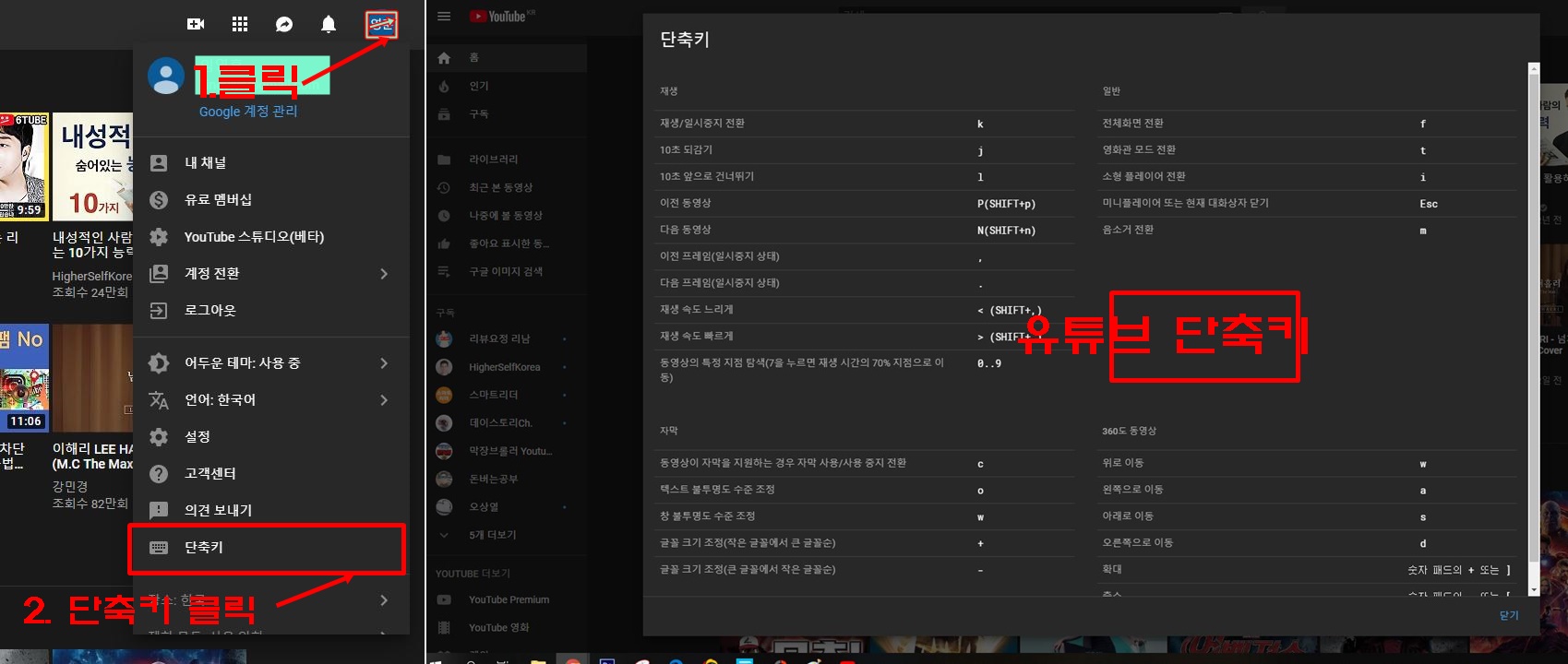
| PIP기능 (팝업 브라우저 기능) |
유튜브 동영상 시청하기에 알맞은 브라우저가 Chrome입니다. 아니 유튜브 시청뿐만이 아니라 지금 많이 들 사용하고 있는 브라우저입니다. 크롬에서 지원하는 기능으로 유튜브 동영상을 PIP모드로 전환이 가능합니다. 이것은 동영상을 팝업 브라우저로 띄울 수 있는 기능입니다.
PIP모드를 실행시켜놓은 상태에서 다른 웹서핑을 하거나 블로그를 작성하거나 다른 일이 가능합니다. 저도 컴퓨터로 작업 시 유튜브 노래 영상 등을 켜놓고 작업을 할 수 있게 되어서 정말 편리한 기능이라는 생각이 들었습니다.
PIP모드 변경하는 방법은 동영상 화면에 마우스 우클릭을 하면 아래 1번같은 메뉴가 생기는데 무시하시고 다시 마우스 우클릭을 하면 다시 또 다른 메뉴가 생깁니다. 메뉴 중에 PIP모드를 클릭하면 팝업 프라우저 모드로 영상이 변경됩니다.

| 음성자동자막과 자동번역 설정 |
유튜브를 시청하다 보면 동영상 음성을 크게 들을 수 없을 때 음성 인식 자동 자막의 도움을 받을 수 있습니다. 그리고 외국어를 공부하거나 해외 유튜브 동영상을 시청하시는 분들에게도 음성 인식 자동 자막이 있으면 좀 더 정확히 의미를 알 수 있어 많이 도움이 될 겁니다. 모든 동영상이 음석 자막을 지원하는 것은 아니라 한정적이지만 알아 두시면 편하게 영상을 시청하 실수 있을 겁니다.
그럼 음성 인식 자동 자막을 설정해보겠습니다. 우선 유뷰브 왼쪽 상단 계정 아이콘을 클릭합니다. 그리고 설정에 들어가셔서 음성인식에 의해 자동 자막표시를 활성화시켜둡니다. 그리고 사진처럼 보고 싶은 동영상 화면 밑 아이콘을 클릭하면 자동으로 음성을 인식해서 자막이 표시됩니다.

지금까지 차근 따라오셨으면 이제 음성 자동 인식 자막을 번역하는 기능을 알아보겠습니다. 화면 아래에 설정에 들어가면 자막(1) 메뉴가 나오는데 클릭을 합니다. 그리고 자동번역을 선택 클릭하시면 번역하고자 하는 나라가 나옵니다. 저는 한국어를 클릭했습니다. 그럼 음성 인식과 동시에 한국어로 자동 변역 된 자막이 나오게 됩니다.
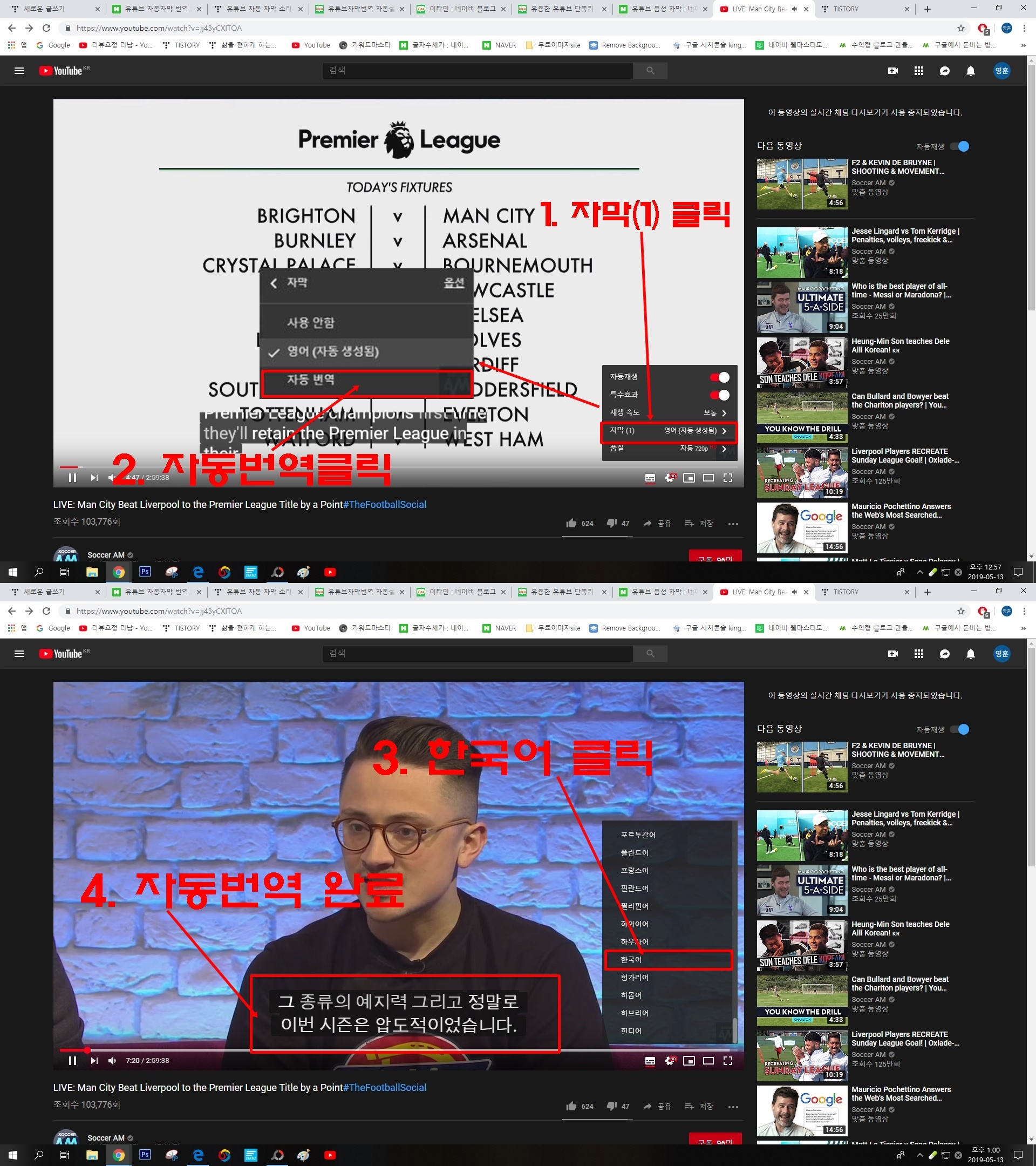
이 기능은 음성을 인식하여 자막을 생성해주고 거기에 다른 나라 언어로 번역까지 해줍니다. 아직 완벽한 번역은 아니지만 의미는 충분히 알 수 있을 정도의 수준인 거 같습니다.
|
유용한 정보를 더원하신다면 블로그내 다른글을 클릭해 보세요. |
| 유튜브 구간 반복 / 반복 재생 |
유튜브 기능에는 구간 반복 재생 기능은 아직 없습니다. 구간 반복해주는 사이트를 이용해 간단히 보고 싶고 듣고 싶은 내용을 반복해서 재생할 수 있습니다. 이 기능을 사용하는 유저를 제한 되있지만 알아 두면 상당히 편한 기능인것 같습니다.
저는 요즘 잔나비 노래에 빠져서 매일 반복해서 듣는데 이기능을 사용하고 있습니다. 구간 반복 재생을 하려면 먼저 유튜브 동영상 주소에 www.infinitelooper.com 사이트 주소를 붙여 넣고 엔터 치면 사이트로 이동합니다. 반복 재생 구간을 설정해두면 알아서 구간 반복 / 반복 재생이 됩니다.

유튜브를 많이 사용하지만 동영상 위주의 시청만 하고 있는 사람들이 많이 있는 거 같습니다. 자신에 맞는 기능들을 잘 알아둔다면 좀 더 좋은 환경에서 유튜브 동영상을 시청할 수 있다는 생각 듭니다. 위에서 언급하지 않은 많은 유튜브 편리기능도 있지만 여기서는 알면 유용하지만 잘 모르는 유튜브 기능들에 대해 포스팅했습니다. 그럼 이만 줄이겠습니다.






